कैसे एक टी मोबाइल गैलेक्सी नोट 4 SM-N910T रूट करने के लिए
सैमसंग का नवीनतम फ्लैगशिप, गैलेक्सी नोट 4 एक बेहतरीन डिवाइस है। टी-मोबाइल द्वारा जारी किया गया एक वेस्टन है और इस तरह के वाहक द्वारा कई प्रतिबंध लगाए गए हैं। इस गाइड में, हम आपको वाहक प्रतिबंधों से परे जाने और टी-मोबाइल गैलेक्सी नोट 4 को रूट करने का तरीका दिखाने जा रहे हैं।
सीएफ-ऑटो रूट, जिसे चेनफायर द्वारा विकसित किया गया था, आपके डिवाइस को बस और आसानी से रूट कर सकता है। नीचे हमारे गाइड के साथ पालन करें।
अपना फोन तैयार करें:
- यह गाइड केवल टी-मोबाइल गैलेक्सी नोट 4 एसएम-एन 910 XNUMX टी के साथ उपयोग के लिए है। यह सुनिश्चित करने के लिए कि आपके पास सही उपकरण है, आप निम्न विधियों में से किसी एक के द्वारा मॉडल संख्या की जाँच करें:
- सेटिंग> अधिक / सामान्य> डिवाइस के बारे में।
- सेटिंग्स> डिवाइस के बारे में
- अपनी बैटरी को कम से कम 60 प्रतिशत से चार्ज करें।
- एक OEM डेटा केबल है जिसका उपयोग आप अपने फोन और पीसी के बीच कनेक्शन स्थापित करने के लिए कर सकते हैं।
- अपने एसएमएस संदेश, संपर्क, और कॉल लॉग का बैक अप लें
- अपने पीसी या लैपटॉप पर कॉपी करके अपनी सभी महत्वपूर्ण मीडिया फ़ाइलों का बैकअप लें।
- यदि आपका डिवाइस रूट है, तो अपने सिस्टम डेटा, ऐप्स और अन्य महत्वपूर्ण सामग्री का बैक अप लेने के लिए टाइटेनियम बैकअप का उपयोग करें।
- यदि आपके पास पहले से ही सीडब्लूएम या TWRP स्थापित है, तो बैकअप नंद्रॉइड करें।
नोट: कस्टम रिकवरीज, रोम और अपने फोन को रूट करने के लिए आवश्यक विधियों के परिणामस्वरूप आपके डिवाइस को ब्रिक कर सकते हैं। आपके डिवाइस को रूट करने से वारंटी रद्द हो जाएगी और यह अब निर्माताओं या वारंटी प्रदाताओं से मुफ्त डिवाइस सेवाओं के लिए योग्य नहीं होगा। जिम्मेदारी लें और अपनी ज़िम्मेदारी पर आगे बढ़ने का फैसला करने से पहले इन्हें ध्यान में रखें। यदि कोई दुर्घटना होती है, तो हम या डिवाइस निर्माताओं को कभी जिम्मेदार नहीं ठहराया जाना चाहिए।
बनाएँ:
- Odin3 v3.10।
- सैमसंग यूएसबी ड्राइवर
- CF- ऑटो रूट फ़ाइल: SM-N910T
रूट ए टी-मोबाइल नोट 4 सीएफ-ऑटो रूट के साथ:
- ओडिनएक्सएक्सएक्स खोलें
- इसे बंद करके और फिर 10 सेकेंड के लिए प्रतीक्षा करके फोन को डाउनलोड मोड में रखें, फिर वॉल्यूम डाउन, होम और पावर बटन को एक ही समय दबाकर उसे दबाकर चालू करें। जब आप कोई चेतावनी देखते हैं, तो जारी रखने के लिए वॉल्यूम दबाएं।
- अपने फोन को अपने पीसी से कनेक्ट करें। सुनिश्चित करें कि आप इस कनेक्शन को बनाने से पहले सैमसंग यूएसबी ड्राइवर पहले से ही स्थापित कर चुके हैं।
- यदि आपने कनेक्शन को सही तरीके से बनाया है, तो ओडिन को स्वचालित रूप से आपके फोन और आईडी का पता लगाना चाहिए: COM बॉक्स नीला हो जाएगा।
- यदि आपके पास ओडिन 3.07 है, तो आपको एपी टैब हिट करने की आवश्यकता है। यदि आपके पास ओडिन 3.07 है, तो पीडीए टैब दबाएं।
- AP या PDA टैब में से, डाउनलोड की जाने वाली tar.md5 फ़ाइल या .tar फ़ाइल का चयन करें। बाकी विकल्पों को अछूता छोड़ दें। उन्हें नीचे दी गई तस्वीर की तरह दिखना चाहिए।
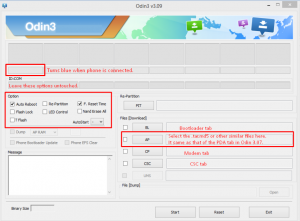
- प्रारंभ का चयन करें और चमकती शुरू होनी चाहिए। तब तक प्रतीक्षा करें जब तक कि चमक पूरी न हो जाए। जब चमक खत्म हो जाती है, तो आपके डिवाइस को पुनरारंभ करना चाहिए।
- जब आपका डिवाइस पुनरारंभ होता है, तो पीसी से डिस्कनेक्ट करें।
- आपके डिवाइस को रीबूट करने के बाद, अपनी ऐप सूची जांचें। सुपर उपयोगकर्ता ऐप इस पर होना चाहिए।
क्या आपने अपना टी-मोबाइल डिवाइस रूट किया है?
नीचे दिए गए टिप्पणी बॉक्स में अपना अनुभव साझा करें।
JR
[embedyt] https://www.youtube.com/watch?v=8OlTl7R5ltc[/embedyt]






